 |
| TU Dresden » Fakultät Maschinenwesen » Professur Agrarsystemtechnik |
| Rechnerpool der Fakultät Maschinenwesen der TU Dresden - Standort Bergstr. 120 » Creo/ProE-FAQ » Konfiguration |
Antworten zur Konfiguration
Anwendung der Konstruktionsvorlagen zur Erstellung der Prüfungsmodelle
Damit Ihr Creo ähnlich konfiguriert ist wie im CAD-Pool, stellen wir eine vordefinierte Arbeitsumgebung zum Download zu Verfügung. Gleichzeitig werden die darin enthaltenen Vorlagenschablonen zur Erstellung der Teile, Baugruppen und Zeichnungen für die Prüfungsvorbereitung benötigt.
Laden Sie dazu die Datei "Einstellungen.zip" herunter und entpacken diese in ein neu angelegtes Verzeichnis (z.B. wie im Bild 1 "E:\cadwork\creo\"). Damit Creo dieses Verzeichnis findet und die dort hinterlegten Einstellungen automatisch anwendet, erzeugen Sie einen neuen Startlink für Creo Parametric, indem Sie den bei der Installation automatisch angelegten Link im Startmenü auf den Desktop kopieren. Rufen Sie im Kontextmenü dieses neuen Links den Punkt "Eigenschaften - Verknüpfung" auf und geben Sie unter "Ausführen in:" das Verzeichnis an, in das Sie vorher die Datei "Einstellungen.zip" entpackt hatten. (Bild 1)
In der enthaltenen Datei "config.pro" sollten Sie noch einige Verzeichnisse an Ihre Rechnerkonfiguration anpassen.
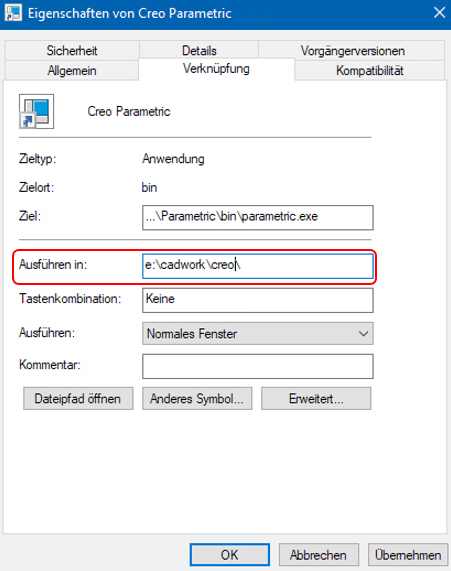 Bild 1
Bild 1
Wie kann ich überprüfen, ob ich die für die Prüfungsleistung vorgegebenen Einstellungen richtig angewendet habe?
- Beim Erstellen eines neuen Teils muss automatisch die Schablone "vorlage_solid" ausgewählt sein (siehe Bild 2).
- Sind die Einstellungen richtig angewendet, dann wird in der 2D-Zeichnung die Bemaßung nach DIN dargestellt (Bild 3), bei einer fehlerhaften Anwendung nach ANSII (Bild 4)
- Es treten bei falschen Einstellung in der Zeichnung weitere Fehler auf, wie Projektionen werden falsch angeordnet, der Maßstab wird nicht als 1:2 sondern als 0.5 angezeigt usw..
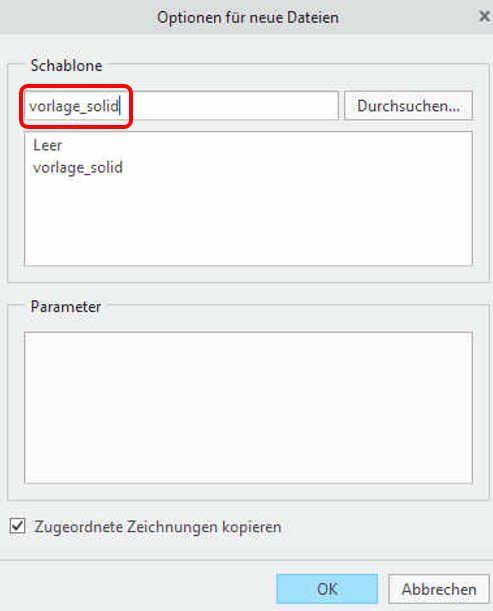 Bild 2
Bild 2 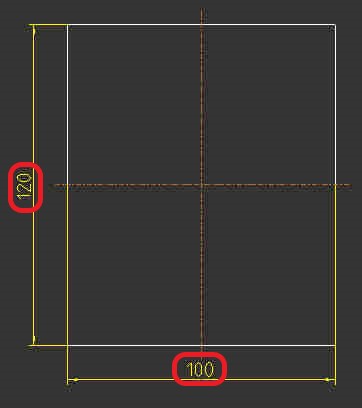 Bild 3
Bild 3 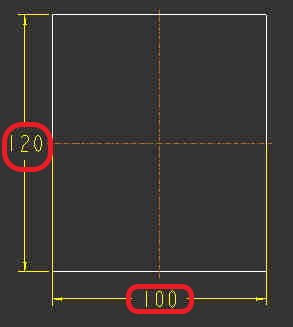 Bild 4
Bild 4
Wie kann ich Creo individuell konfigurieren?
- Einstellungen von Creo sind unter "Datei - Optionen" vorzunehmen.
- Benutzerdefinierte Einstellungen werden in der Datei "config.pro" gespeichert.
- Diese muss sich im aktuellen Startverzeichnis von Creo/ProE befinden und wird beim Start automatisch geladen.
- Das Startverzeichnis ist in den Eigenschaften des Creo/ProE-Links zu finden (Ausführen in:) (siehe Bild 1).
- Optionen, die nicht direkt unter "Datei - Optionen" eingestellt werden können, sind unter "Datei - Optionen - Konfigurationseditor" zu erreichen und dort oder in dieser Liste jeweils kurz beschrieben.
- Standardmäßig werden im Konfigurationseditor nur die Optionen aus der aktuell geladenen "config.pro" angezeigt (Zeigen: aktuell geladene Konfiguration mit Pfadangabe oder "Aktuelle Sitzung", siehe Bild 5).
- Sollen alle Parameter (Einstellungen) von Creo angezeigt werden, ist unter "Zeigen" "Alle Optionen" zu wählen (Bild 5).
- Alle geänderten Einstellungen bleiben nur auf Dauer erhalten, wenn diese in der "config.pro" gespeichert werden. Werden diese nicht gespeichert, gelten sie nur für die aktuelle Sitzung und gehen nach dem Beenden von Creo verloren (Bild 6).
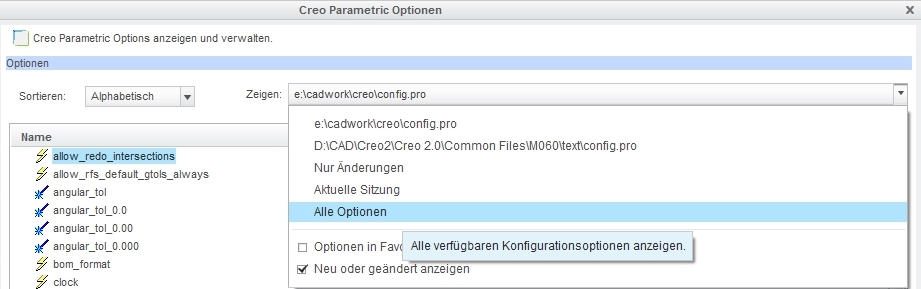 Bild 5
Bild 5
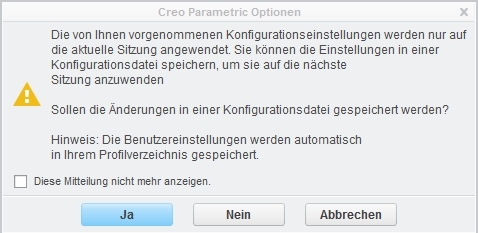 Bild 6
Bild 6
- Um die Konfiguration so wie im CAD-Pool einzustellen: Siehe oben.
Die grafische Darstellung funktioniert nicht richtig oder das Programm startet gar nicht!
- Creo/ProE benutzt OpenGL als Grafikschnittstelle, wobei die wenigsten Karten diese wirklich sauber unterstützen.
- Es gibt für dieses Problem verschiedene Lösungen:
- Den neuesten Grafiktreiber installieren.
- Parameter "graphics" in der Einstellungsdatei "config.pro" erzeugen/aktivieren und auf den Wert "win32_gdi" einstellen.
- Wenn das nicht hilft, den Parameter "use_software_opengl" in der Einstellungsdatei "config.pro" erzeugen/aktivieren und auf den Wert "yes"setzen.
- Wenn Sie mit unserer vorgegebenen Konfiguration arbeiten, dann sind die o.g. Parameter in der "config.pro" bereits enthalten. Diese müssen bei Bedarf nur aktiviert werden, indem das Ausrufezeichen am Anfang der entsprechenden Zeile entfernt wird. Anschließend Creo neu starten, damit die Änderungen übernommen werden.
- Nachteil der beide letzten Methoden ist eine teilweise deutliche Verlangsamung des Programms.
| Webmaster Impressum Barrierefreiheit | letzte Änderung:
16.05.2024
|